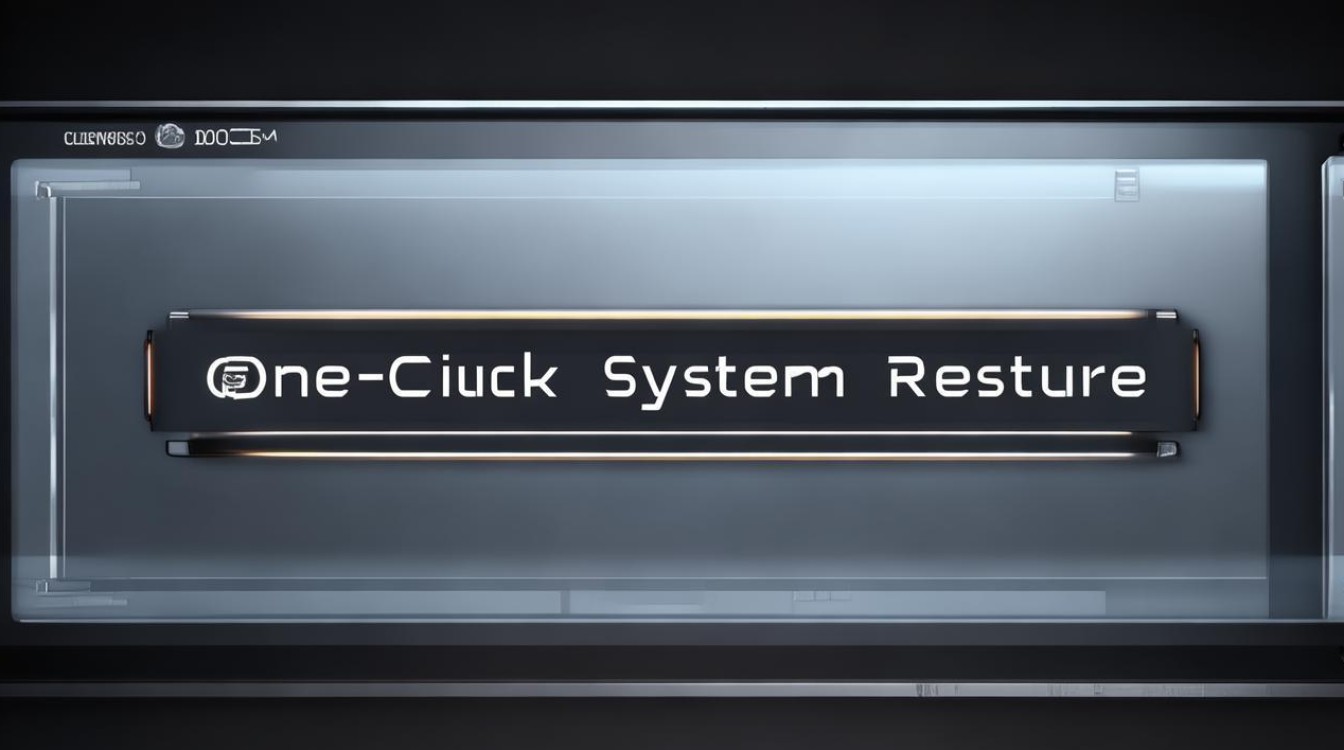电脑重装系统进不去
shiwaishuzidu 2025年4月26日 03:08:27 系统 4
电脑重装系统后进不去,可能是系统安装不完整、驱动问题、引导设置错误,可检查安装过程、更新驱动、查看BIOS引导选项来排查解决。
电脑重装系统后无法进入系统是一个相对常见的问题,可能由多种原因导致,以下是一些详细的排查步骤和解决方案:

| 可能原因 | 具体表现 | 解决方案 |
|---|---|---|
| BIOS设置错误 | 启动顺序未正确设置(如未将安装系统的硬盘设为第一启动项) BIOS中安全启动(Secure Boot)或UEFI/Legacy模式与系统不兼容 |
进入BIOS,检查Boot Order或Boot Sequence,确保安装系统的硬盘(如Windows系统所在的SSD或HDD)排在首位。 若使用UEFI模式安装系统,需在BIOS中启用UEFI Boot并关闭Secure Boot;若为Legacy模式,则需切换为相应模式。 保存设置并重启。 |
| 系统引导损坏 | 黑屏、蓝屏或提示“BOOTMGR is missing”等错误 | 使用系统安装盘或PE工具启动,进入命令提示符(CMD)。 执行以下命令修复引导: bootrec /fixmbr(修复主引导记录)bootrec /fixboot(修复引导扇区)bcdedit /enum(检查引导配置)。 |
| 硬盘分区问题 | 系统分区未激活或格式错误(如ESP分区缺失) 分区表损坏(如GPT/MBR混淆) |
进入PE系统,使用DiskGenius或分区助手检查分区: 确保系统分区(通常是C盘)已标记为活动分区。 检查是否存在ESP(EFI系统分区),若缺失需创建并格式化为FAT32。 若分区表损坏,可尝试转换为MBR或GPT(需与BIOS设置匹配)。 |
| 驱动或硬件兼容性问题 | 进入系统后蓝屏(如代码0x0000007B) 外接设备(如U盘、移动硬盘)导致冲突 |
进入安全模式(开机按F8或Shift+F8),卸载不必要的驱动或设备。 使用驱动精灵等工具更新芯片组、显卡、硬盘控制器驱动。 检查硬盘、内存等硬件是否正常连接。 |
| 系统安装不完整 | 卡在启动画面或提示“Windows未能启动” | 重新使用官方镜像安装系统,确保选择“自定义安装”并格式化系统分区。 若使用U盘安装,检查U盘是否制作成功(如Rufus工具生成的启动盘)。 |
常见问题FAQs
Q1:重装系统后卡在LOGO界面,如何解决?
A1:

- 检查BIOS启动顺序,确保系统盘为第一启动项。
- 进入PE系统,修复引导或重建ESP分区。
- 若仍无效,可能是系统安装不完整,建议重新使用官方镜像安装。
Q2:安装完成后提示“BOOTMGR is missing”,怎么办?
A2:

- 使用系统安装盘或PE启动,打开命令提示符。
- 输入
bootrec /fixmbr和bootrec /fixboot修复引导。 - 若问题持续,检查系统分区是否激活,或重新格式化安装。